笔记本电脑的蓝牙在哪儿打开 笔记本电脑蓝牙功能在哪里设置
更新时间:2023-12-03 17:59:28作者:jiang
现代科技的发展使得笔记本电脑成为人们生活和工作中不可或缺的工具,而在使用笔记本电脑时,我们常常会遇到一些需要使用蓝牙功能的场景,比如连接无线设备或传输文件等。有些人可能会困惑,不知道在哪里打开笔记本电脑的蓝牙功能,或者在哪里设置蓝牙的相关选项。在这篇文章中我们将为大家解答这个问题,并分享一些关于笔记本电脑蓝牙功能的实用技巧。
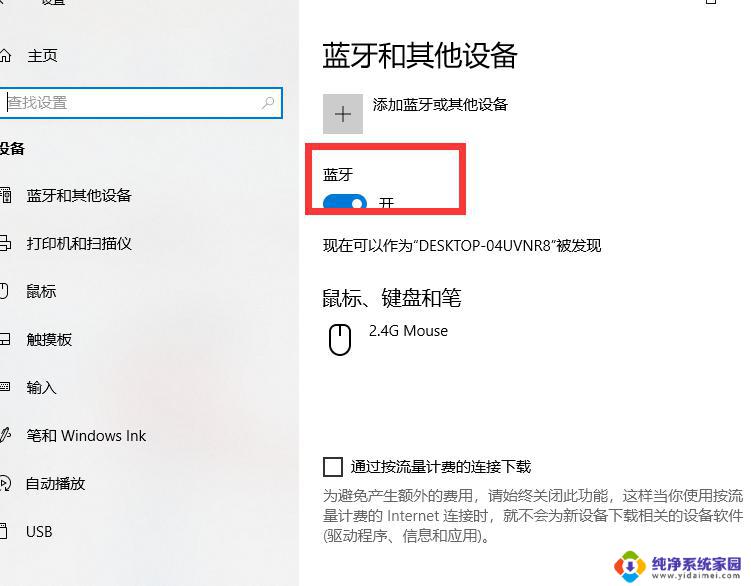
说明:笔记本电脑自带蓝牙模块,台式机则需要外接usb蓝牙才能用
一、win10笔记本蓝牙打开方法
1、桌面上右键此电脑,点击“管理”;
2、设备管理器右侧,确保蓝牙是正常开启状态;
3、右下角点击通知图标,点击蓝牙图标。打开,然后任务栏会自动显示蓝牙图标;
4、右键蓝牙图标,选择“显示蓝牙设备”,即可进入蓝牙界面。
二、win7笔记本蓝牙打开步骤
1、右键桌面网络图标,进入【属性】;
2、在左栏选项中选择【更改设备器设置】;
3、右键选择【Bluetooth】蓝牙设备进入属性 ;
4、切换窗口至【Bluetooth】分页,并点击“Bluetooth 设置”选项进入 ;
5、勾选【在通知区域显示Bluetooth图标】选项,确定保存。即可将蓝牙显示在任务栏上了,同理右键蓝牙选择显示蓝牙设备,就可以进行蓝牙设置。
以上就是笔记本电脑的蓝牙如何打开的全部内容,如果你遇到这种问题,可以尝试按照以上方法解决,希望对大家有所帮助。
笔记本电脑的蓝牙在哪儿打开 笔记本电脑蓝牙功能在哪里设置相关教程
- dell电脑蓝牙在哪里打开 dell笔记本蓝牙无法打开怎么办
- 电脑上蓝牙如何打开 蓝牙功能在笔记本电脑上怎么设置
- 电脑在哪里打开蓝牙设置 Windows电脑蓝牙功能在哪里
- 如何打开笔记本电脑的蓝牙功能 如何在笔记本电脑上打开蓝牙
- 笔记本电脑的蓝牙功能怎么打开 怎样在笔记本电脑上打开蓝牙
- 联想笔记本电脑有蓝牙吗 联想笔记本蓝牙功能怎么开启
- 笔记本电脑能连蓝牙音响吗 如何在笔记本上连接蓝牙音箱
- 戴尔电脑的蓝牙在哪里开启 戴尔笔记本电脑蓝牙功能怎么启用
- 计算机蓝牙在哪里打开 Windows电脑蓝牙功能在哪里
- 笔记本打开蓝牙 笔记本蓝牙功能怎么打开
- 笔记本开机按f1才能开机 电脑每次启动都要按F1怎么解决
- 电脑打印机怎么设置默认打印机 怎么在电脑上设置默认打印机
- windows取消pin登录 如何关闭Windows 10开机PIN码
- 刚刚删除的应用怎么恢复 安卓手机卸载应用后怎么恢复
- word用户名怎么改 Word用户名怎么改
- 电脑宽带错误651是怎么回事 宽带连接出现651错误怎么办